文章詳情頁
Win10中安裝u盤具體操作步驟
瀏覽:3日期:2022-12-19 10:16:25
相信很多的人都在使用Win10,那么你們曉得Win10中如何安裝u盤嗎?今天在這里就為大伙分享了Win10中安裝u盤的具體操作步驟。

第一步:打開小白一鍵u盤安裝系統工具,將準備好的u盤插入電腦usb接口并靜待軟件對u盤進行識別,由于此次小白一鍵u盤安裝系統工具采用全新功能智能模式,可為u盤自動選擇兼容性強與適應性高的方式進行制作,相較過去版本可省去多余的選擇操作。故而建議保持當前默認參數設置,直接點擊“開始制作”即可:
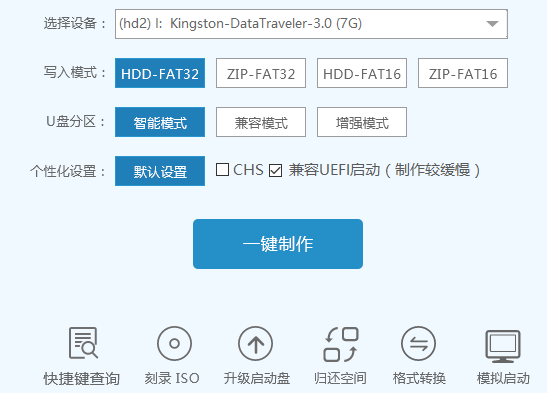
第二步:此時,彈出的警告窗口中告知會清除u盤上的所有數據,請確認u盤中數據是否另行備份,確認完成后點擊“確定”:
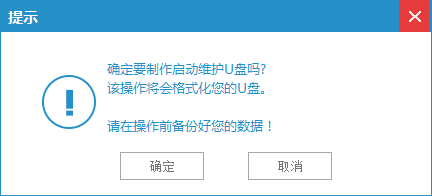
第三步:制作u盤啟動盤需要一點時間,制作過程請勿操作與u盤相關的軟件,靜候制作過程結束即可:
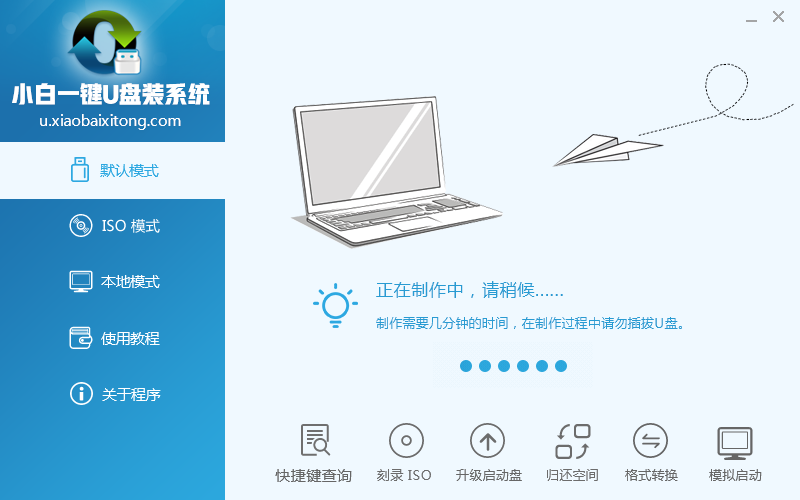
第四步:待制作完成后,我們可點擊“確定”對制作好的u盤啟動盤進行模擬啟動測試:
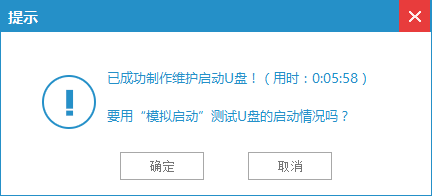
根據上文描述的Win10中安裝u盤的具體操作步驟,你們自己也趕緊去試試吧!
相關文章:
1. Win8設置同時顯示多個時區時間技巧2. freebsd下重啟網絡相關命令分析3. Linux如何給文件權限? linux給文件添加可執行權限的技巧4. Win11Beta預覽版22621.1180和22623.1180發布 附KB5022363內容匯總5. grub2引導freebsd詳解6. mac安全模式怎么進入? Mac系統進入安全模式方法7. 統信UOS系統怎么禁止窗口特效? 統信關閉窗口特效的技巧8. 統信UOS家庭版開始內測 無需分區全自動安裝9. win XP系統的電腦無法連接蘋果手機怎么解決10. 企業 Win10 設備出現開始菜單和任務欄快捷方式消失問題,微軟展開調查
排行榜

 網公網安備
網公網安備